MP4 視頻,尤其是 4K 等高分辨率視頻,很快就會耗盡設備上寶貴的存儲空間。在這種情況下,您可能想要 壓縮MP4 並縮小檔案大小。此外,壓縮檔案更容易備份、傳輸和共享。雖然壓縮的主要原因是減少檔案大小,但還有其他好處。
本文深入研究影片壓縮,為您提供必要的知識和工具,以在不犧牲品質的情況下減少 MP4 檔案大小。
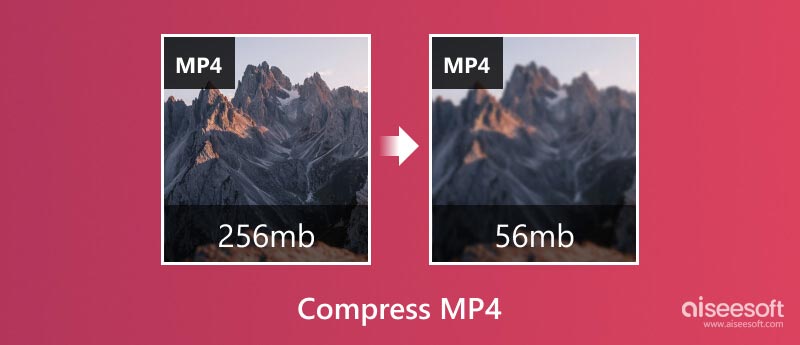
在深入研究具體方法之前,讓我們先了解 MP4 壓縮的幕後故事。 MP4 影片使用 H.264 等編解碼器進行壓縮,基本上會丟棄冗餘訊息,在保持視覺保真度的同時實現更小的檔案大小。然而,這種權衡從來都不是完美的。壓縮越劇烈,品質越低。那麼,我們如何在檔案大小和品質之間取得平衡呢?
解析度:將解析度從 4K 降低到 1080p 甚至 720p 可以顯著縮小檔案大小,而對於大多數觀看環境來說,品質不會明顯下降。
比特率:比特率決定每秒編碼多少數據,直接影響品質和大小。降低位元率會減少檔案大小,但會引入像素化和偽影。
幀速率:影片每秒捕捉的幀數 (fps)。將 fps 從 60 降低到 30 可能並不明顯,但進一步降低可能會使運動看起來不穩定。
編解碼器:與 H.265 等舊版本相比,H.264 等較新的編解碼器在相同品質下提供更好的壓縮。
不要忘記考慮影片的目的。為了在社交媒體上輕鬆共享,較小的文件大小可能比原始品質更重要。但是,對於專業演示或個人存檔,您可能會優先考慮更高的品質而不是檔案大小。相應地定制您的壓縮。
有損壓縮:這種高效的技術會在壓縮過程中丟棄一些數據,導致檔案大小更小,但可能會帶來可見的品質損失。質量損失量取決於所選的壓縮等級。 H.264 和 H.265 等流行編解碼器就屬於此類。
無損壓縮:這種細緻的方法保留了所有原始數據,導致檔案更大,但確保像素完美的品質。 FFmpeg 和 LZO 等編解碼器就是例子。某些影片壓縮工具可讓您優化音軌、刪除不必要的元資料或修剪不需要的部分,從而進一步減少整體大小並改善觀看體驗。
有許多視訊壓縮器工具可滿足您的 MP4 壓縮需求,包括桌面軟體、線上壓縮器和行動應用程式。本部分將引導您使用五種有效的方法來壓縮 MP4 檔案大小。
Aiseesoft視頻轉換大師 是一款功能強大的軟體,可讓您輕鬆轉換、壓縮和編輯影片。它有一個單獨的視訊壓縮器,可讓您縮小視訊檔案大小,同時保留原始品質。其先進的編碼技術可確保最小的品質損失,同時大幅減少 MP4 檔案大小。這款 MP4 壓縮器還可讓您剪下不必要的素材,讓您的影片更小。除了 MP4 檔案外,它還支援許多其他格式,如 AVI、MOV、MKV、WMV、FLV 等。

下載
100% 安全。無廣告。
100% 安全。無廣告。
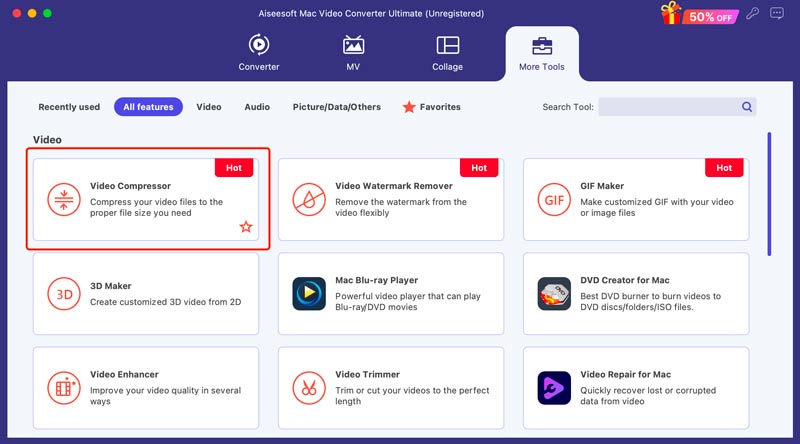
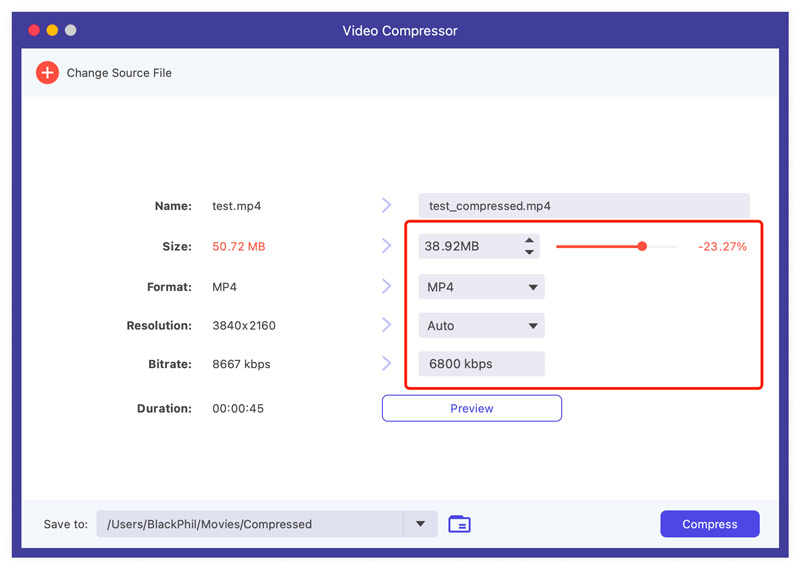
如果您需要更多設定(例如視頻編解碼器、解析度、位元率等)來手動壓縮 MP4 文件,請在「轉換器」功能下新增視頻,然後從「輸出格式」進行自訂。
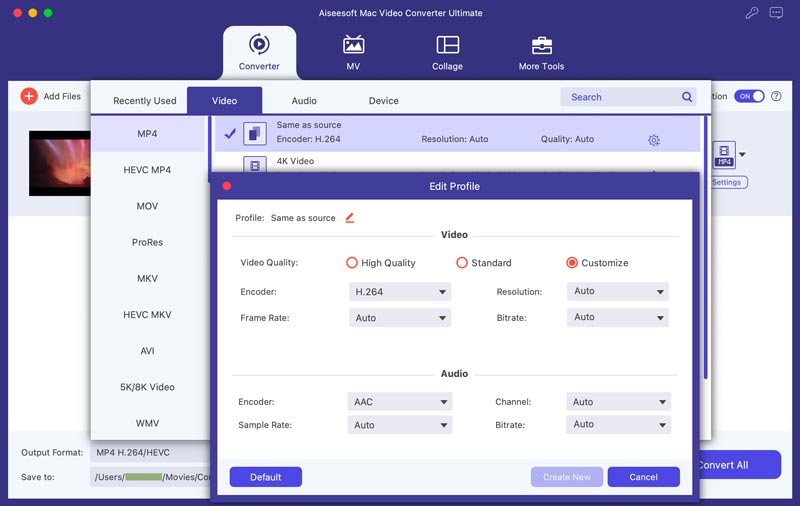
如上所述,這款 MP4 壓縮器超越了基本的轉換和壓縮。分析每個場景並識別對敘述或關鍵資訊沒有顯著貢獻的部分。剪掉不必要的內容以獲得更精簡的影片。
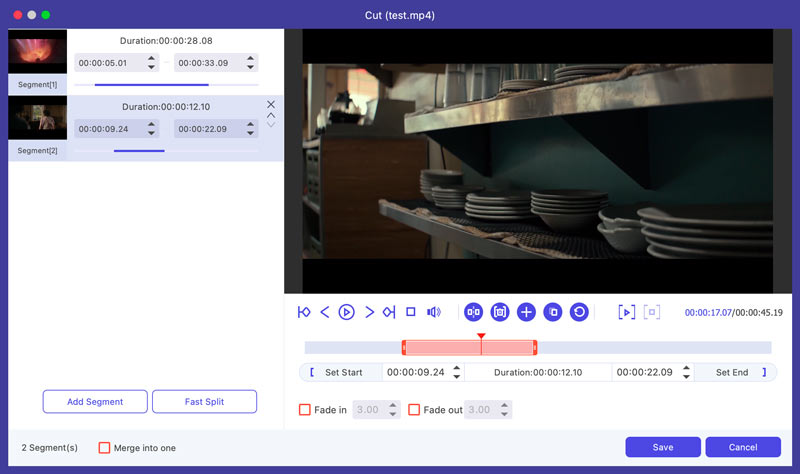
iMovie 是 Mac 上預先安裝的影片編輯應用程序,可成為壓縮 MP4 檔案的便捷工具,無需其他軟體。壓縮之前,請找出 MP4 目前的檔案大小。這有助於衡量潛在的減少量並決定是否需要壓縮。
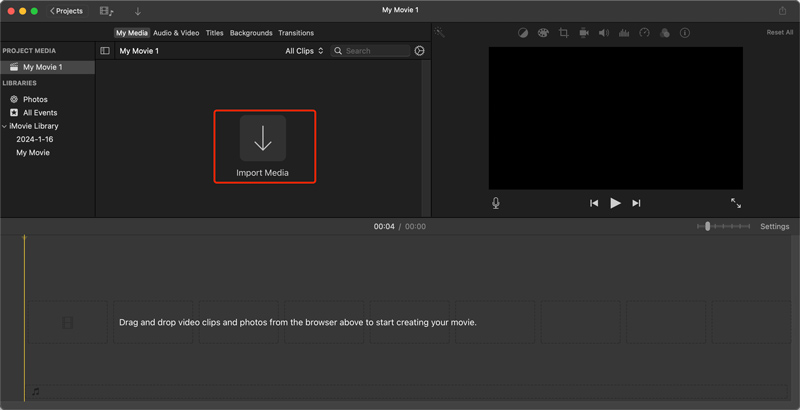
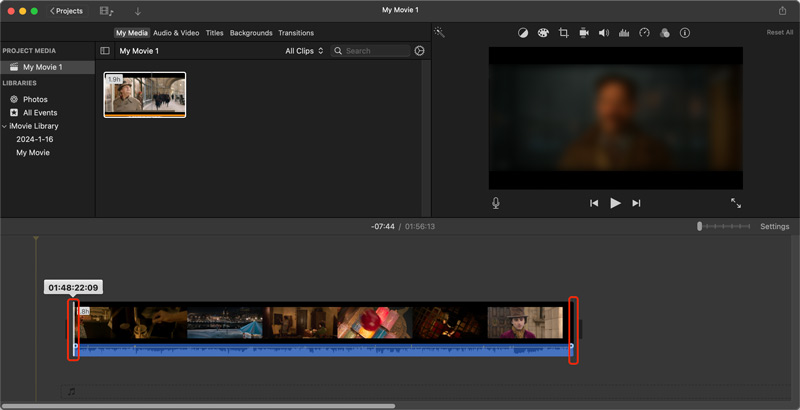
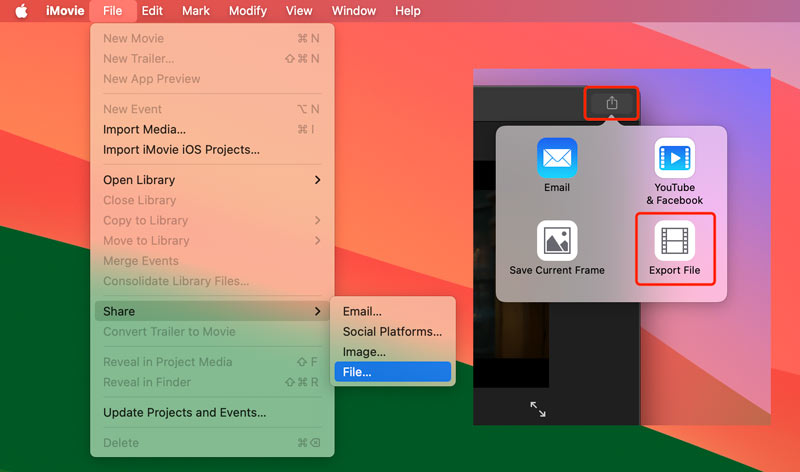
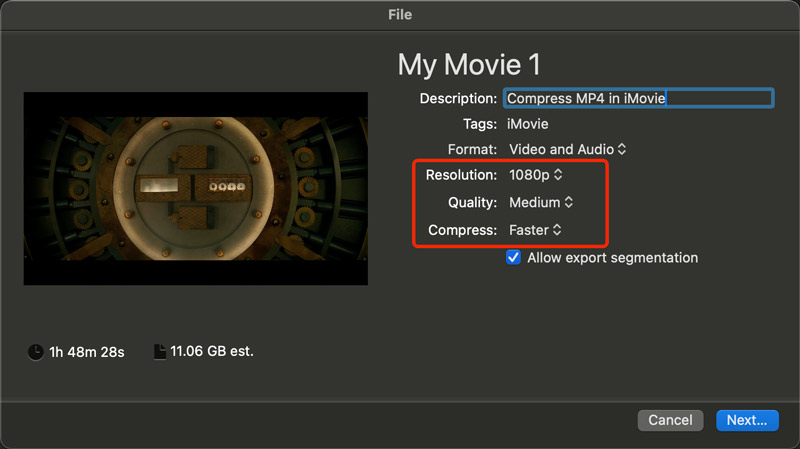
HandBrake 是一種流行的開源視訊轉碼器,以其多功能性和對壓縮設定的控製而聞名。它是一款功能強大的視訊壓縮器,可在壓縮 MP4 的同時保持良好的質量,特別是對於較大的視訊檔案。您可以使用它在 Windows、macOS 和 Linux 裝置上壓縮 MP4。
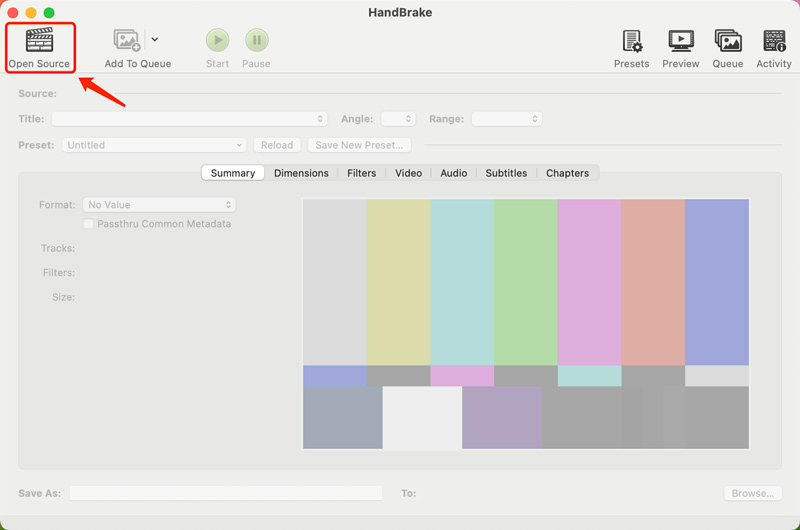
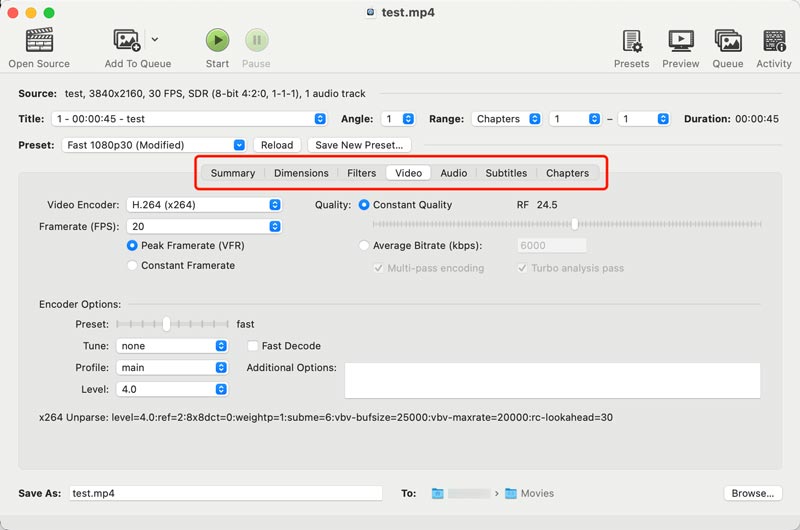
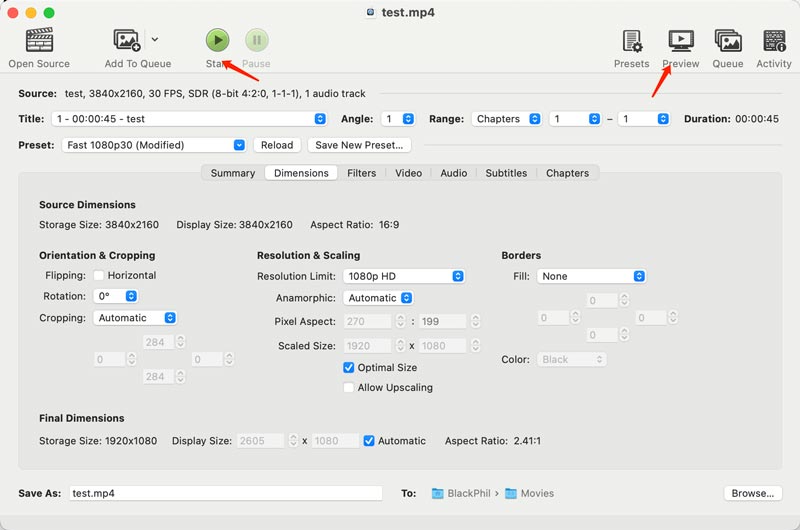
VEED 的 MP4 壓縮器是一款出色的線上工具,可快速輕鬆地壓縮 MP4 文件,無需下載任何軟體。它可以透過無損選項保持完整的質量,或透過有損選項以大小換取質量。除了 MP4 之外,它還允許您壓縮 MOV、MKV、AVI、WMV、FLV 等格式的影片。這款線上 MP4 壓縮器提供各種預定義設置,供您快速縮小影片檔案大小。
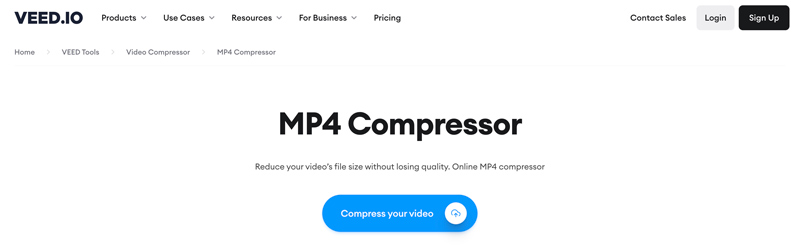
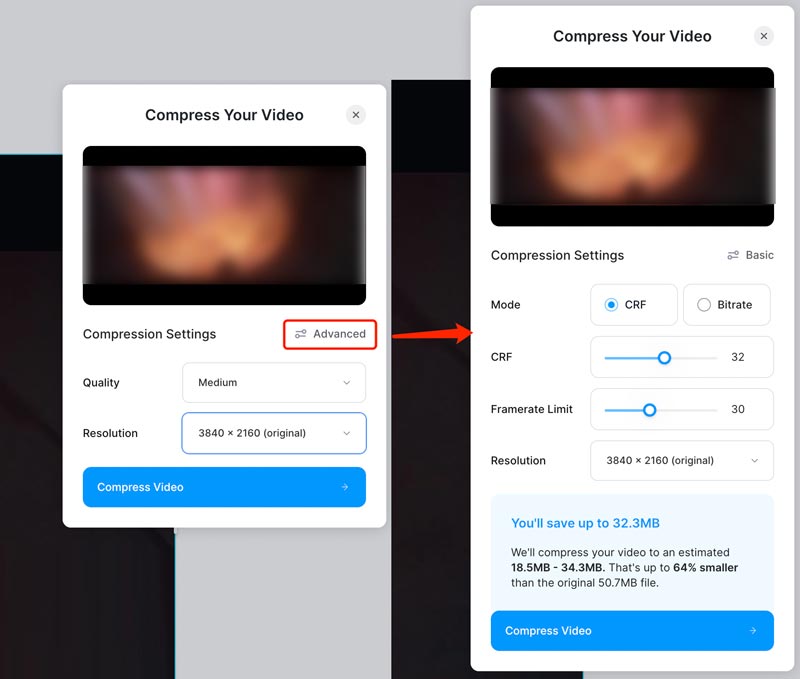
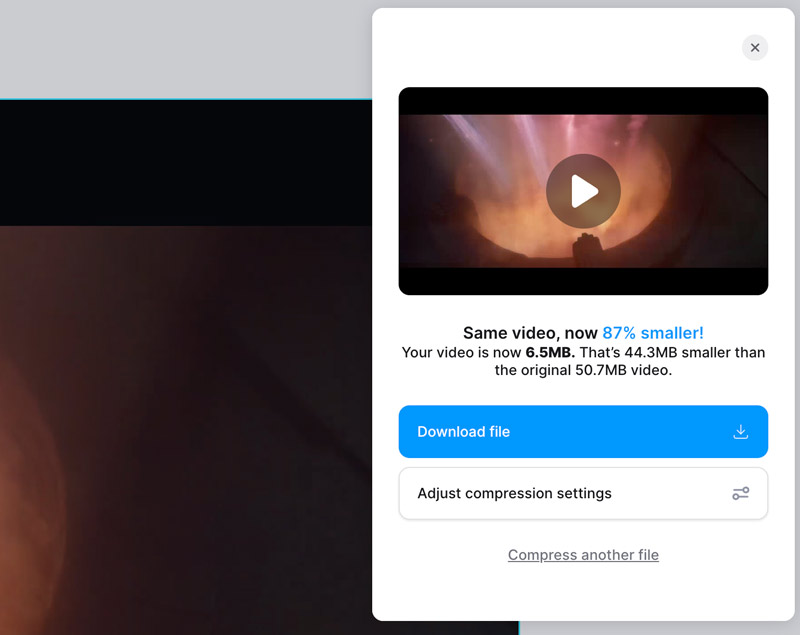
Streamable 是一個基於雲端的線上影片編輯平台,可讓您直接從網頁瀏覽器建立、編輯和分享影片。對於線上視訊壓縮,它提供了專門設計的 MP4 壓縮器。您可以選擇保留原始品質(無損)或減少檔案大小以加快共享速度(有損)。它可以讓您縮小 MP4,無需下載或安裝。
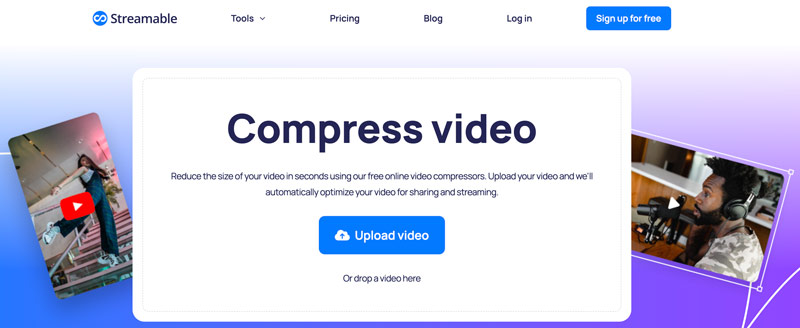
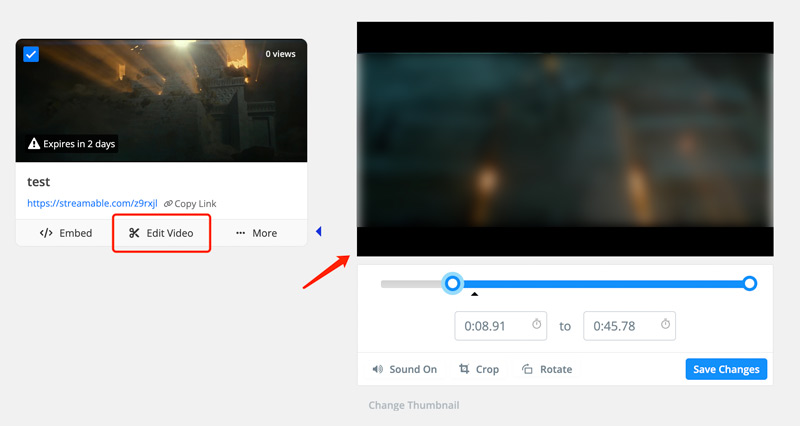
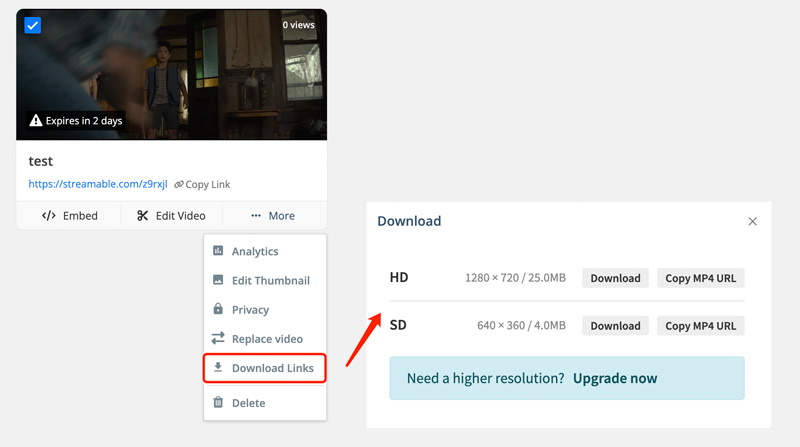
壓縮 MP4 視訊檔案最有效的方法是什麼?
壓縮 MP4 影片最有效的方法取決於多種因素,包括壓縮品質、輸出檔案大小、壓縮速度、進階設定、易用性等。一些 MP4 壓縮器甚至提供無損視訊壓縮。
為 MP4 影片找到最有效的壓縮方法的最佳方法是嘗試不同的設置,看看哪種設置最適合您的需求。沒有萬能的解決方案,品質和大小之間的最佳平衡將取決於您的特定優先事項和影片本身。
壓縮 MP4 檔案的質量損失如何?
壓縮 MP4 檔案時,質量損失量取決於所選方法和設定。質量和尺寸之間的權衡是主觀的。這取決於您的優先事項、目標受眾和觀看平台。
壓縮MP4影片的場合有哪些?
在很多情況下,壓縮 MP4 影片都是有益的。通常,您可能希望壓縮 MP4 以進行共用和上傳、節省儲存空間、裝置相容性以及編輯和處理。
結論
這篇文章提供了五種有效的解決方案 壓縮您的 MP4 視頻。權衡減少 MP4 檔案大小的好處與品質損失和時間投入的潛在缺點,以做出適合您情況的最佳選擇。
MP4視頻編輯器
MP4編輯器 MP4 Joiner MP4分配器 MP4修剪器 MP4切割機 編輯MP4視頻 旋轉MP4 合併MP4文件 從MP4中提取音頻 從MP4刪除音頻 如何為 MP4 新增字幕 修剪 MP4 視頻 壓縮MP4
Video Converter Ultimate 是一款出色的視頻轉換器、編輯器和增強器,可以轉換、增強和編輯 1000 多種格式的視頻和音樂。
100% 安全。無廣告。
100% 安全。無廣告。